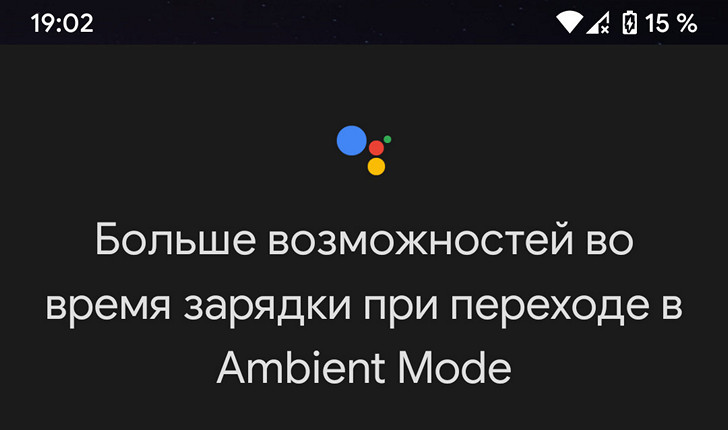Некоторое время назад компания Google официально объявила о том что новая функция её фирменной операционной системы Android, имеющая наименование Ambient Mode стала доступна владельцам широкого круга мобильных устройств, которые с тех пор начали массово получать уведомления о её приходе. Что это за функция и как она работает?
По сути нам приготовили новый режим работы экрана Android смартфонов и планшетов, находящихся в ждущем режиме и подключенных к зарядному устройству или док-станции, превращающий их в некое подобие гибрида цифровой фоторамки и «умного» дисплея.
Этот режим придется как нельзя кстати тем, у кого на полке пылится относительно старый смартфон или планшет и кто задумывался о покупке смарт-дисплея. Почему «относительно»? Потому что по заявлениям Google Ambient Mode работает только на устройствах с операционной системой Android 8.0 Oreo и старше.
Как работает Ambient Mode
Новый режим позволяет смотреть на экране смартфона или планшета, находящегося на зарядке, слайдшоу из фотографий, размещенных в альбомах Google Фото, которые вы можете выбрать самостоятельно. Кроме того, вы будете вдеть информацию о текущей погоде, сведения о ваших регулярных маршрутах, уведомлениях и прочую информацию.
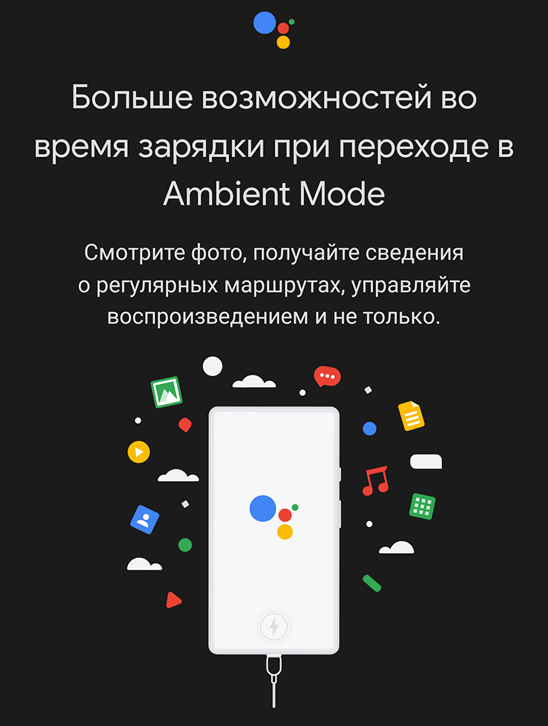
И, наконец, вы сможете управлять воспроизведением медиафайлов на экране вашего устройства, поставленного на зарядку, управлять устройствами умного дома, а также получать интересующие вас сведения с помощью голосовых команд Ассистента Google.
Как включить Ambient Mode на смартфоне или планшете?
О том, что на вашем устройстве появился режим Ambient Mode вы узнаете из уведомления от компании Google. Открыв его вы увидите предложение включить новый режим:
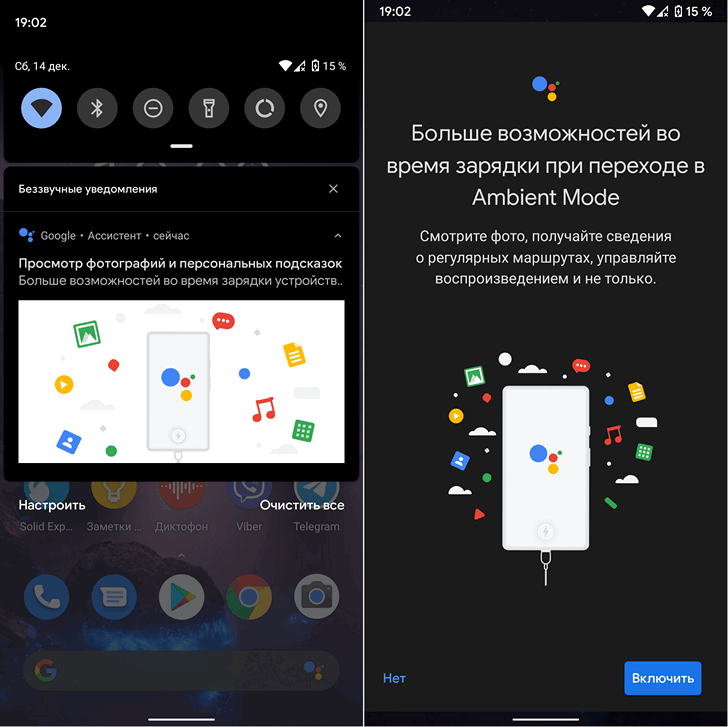
Это означает, что никаких действий от вас первичная активация Ambient Mode не потребует. Единственное, что вам нужно будет сделать – это произвести процедуру его первоначальной настройки, следуя подсказкам на экране вашего смартфона или планшета.
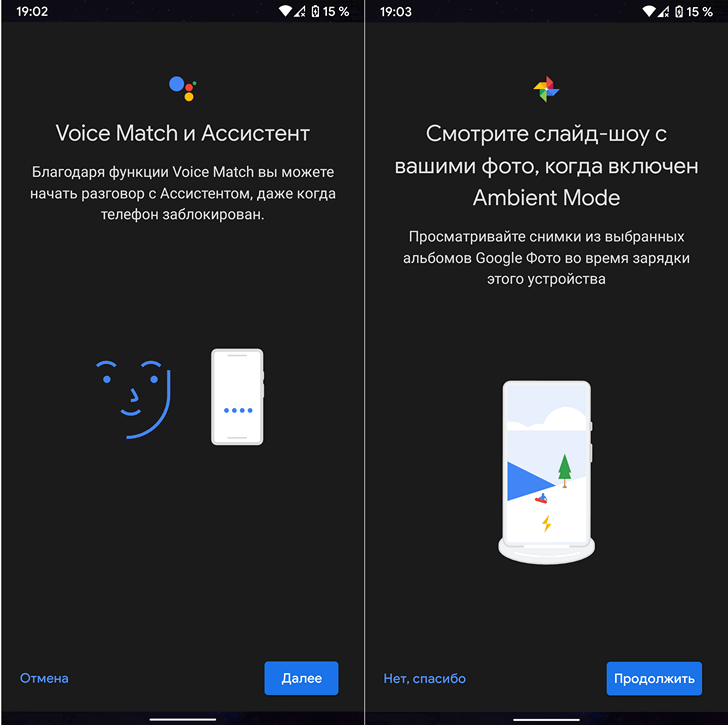
В дальнейшем включать и отключать этот режим вы сможете в меню настроек приложения Google, где вам нужно будет для начала перейти в раздел «Google Ассистент»
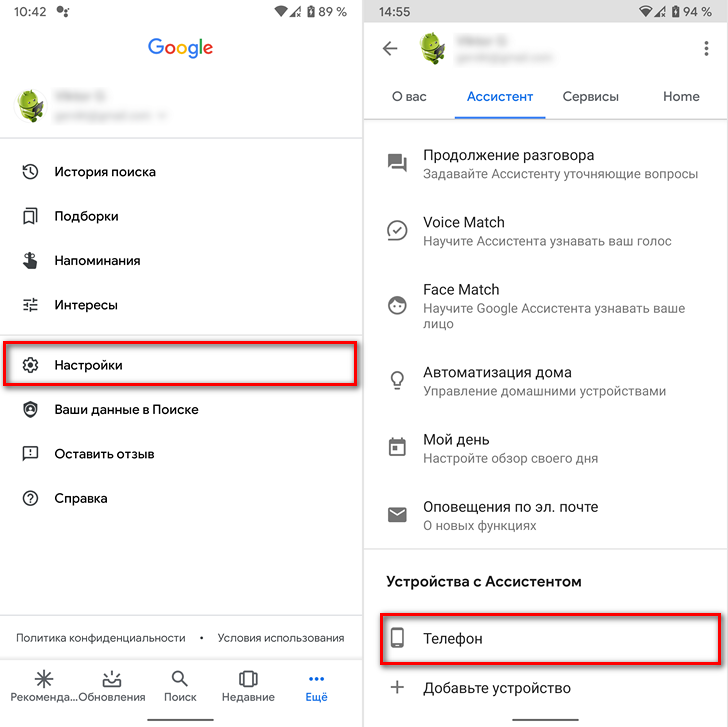
Здесь на вкладке «Ассистент», в самом низу выберите свое устройство («Телефон» или «Планшет») и в открывшемся окне настроек ассистента на текущем устройстве, прокрутив его вниз вы увидите переключатель для управления режимом Ambient Mode.
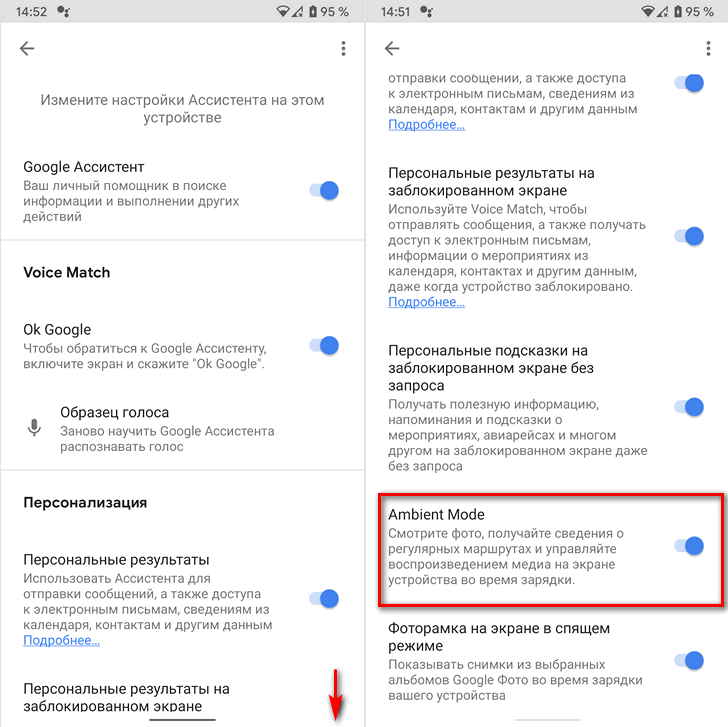
Если вы считаете Ambient Mode лишним, просто переведите этот переключатель в положение «выключено» и ваш смартфон или планшет находясь на зарядке будет вести себя как раньше.
Когда Ambient Mode включен и когда к вашему смартфону или планшету подключено зарядное устройство, при переходе на главный экран вы будете видеть его значок в панели уведомлений и уведомление в шторке с предложением вернуться в этот режим.
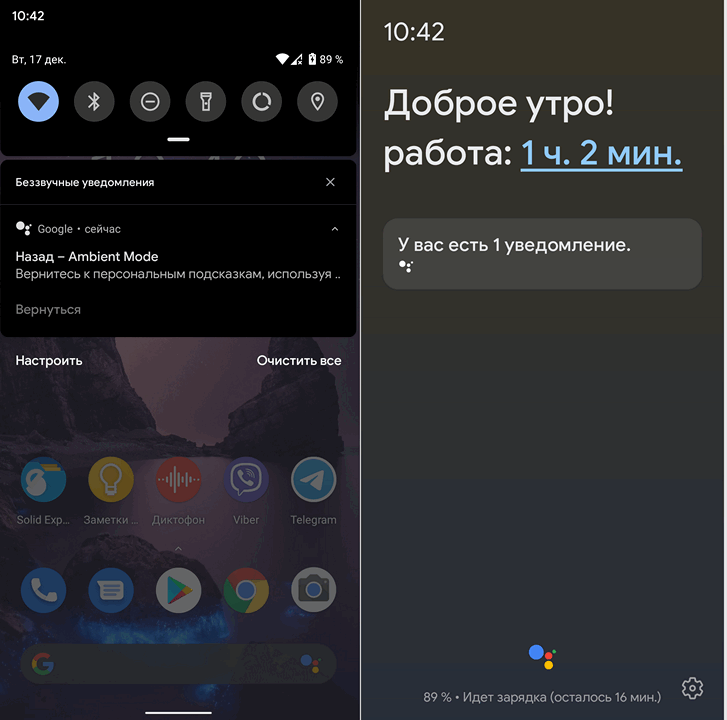
Похожие материалы:
- Активация темной темы по расписанию появится в Android 11?
- Карты Google теперь умеют искать станции зарядки электромобилей по типу разъемов
- Изучаем Android. Автоматическое отключение передачи данных в мобильной сети при активации Wi-Fi
- Как перевести любой текст на иностранном языке с помощью камеры смартфона и Переводчика Google
- Приложения для Android. Сообщения Google получили функцию "Подтвержденные SMS" призванную защитить от мошенников и фишинга
Популярное прошлых лет
- Новая версия Google Play Маркет 3.5.19 (Скачать)
- Как загружать прикрепленные к электронным письмам файлы любого формата с помощью Gmail для Android.
- OnLive Desktop – Microsoft Office Word, Excel и другие Windows программы на Android планшете.
- Изучаем Android. Как заменить экранную клавиатуру. Как заставить USB клавиатуру переключать языки ввода.
- Обзор планшета Archos 80 G9
- Как установить приложения Google (Gmail, Поиск, Youtube и пр.) на планшет Amazon Kindle Fire HDX
- Обзор планшета Asus eee Pad Transformer
- Лучшие программы для Android. Viber - бесплатные звонки по всему миру.
- Прошиваем планшет InfoTM X220, Flytouch II, WOWpad, SuperPAD, CEM111, APad GF10 Инструкция, часть 3
- Как скачать Apk файл из Google Play Маркета с помощью APK Downloader